Comment installer VirtualBox 6.1 sur Ubuntu 20.04

- 3133
- 309
- Noa Faure
VirtualBox est une plate-forme de virtualisation libre et open source pour les systèmes Linux et Windows. Il a été initialement développé par Innotek et acquis plus tard par Sun Microsystems en 2008.
Oracle VirtualBox 6.1 est la dernière version majeure lancée par l'équipe Oracle. Les dernières mises à jour arrivent de temps à autre. Au moment de la mise à jour de ce tutoriel, VirtualBox 6.1.16 est la dernière version disponible à installer. Vous pouvez lire le Changelog pour en savoir plus sur les changements dans les nouvelles versions de VirtualBox.
Ce tutoriel a décrit comment installer VirtualBox sur Ubuntu 20.04 LTS (focal fossa) Systèmes Linux.
Conditions préalables
Tout d'abord, améliorez les packages actuels de votre système. Connectez-vous à votre système de bureau Ubuntu à l'aide de l'utilisateur privilégié sudo. Ensuite, exécutez la commande suivante pour mettre à niveau les packages sur votre système vers la dernière version.
Sudo Apt Update && sudo apt mise à niveau Étape 1 - Configurer le référentiel APT
L'équipe Oracle VirtualBox fournit un référentiel de packages officiels pour les systèmes basés sur Ubuntu et Debian. Importer la clé publique dans votre système signé les packages.
Ouvrez un terminal (Ctrl + Alt + T) sur votre système et exécutez:
wget -q https: // www.virtualbox.org / download / oracle_vbox_2016.asc -o- | sudo apt-key ajouter -wget -q https: // www.virtualbox.org / download / oracle_vbox.asc -o- | sudo apt-key ajouter -
Ensuite, vous devez ajouter Oracle VirtualBox PPA au système Ubuntu. Vous pouvez le faire en exécutant la commande ci-dessous sur votre système.
sudo add-att-repository "deb http: // télécharger.virtualbox.Org / VirtualBox / Debian Focal Contrib " Cette commande ajoutera une entrée au / etc / apt / sources.liste à la fin du fichier.
Étape 2 - Installez VirtualBox sur Ubuntu 20.04
Maintenant, votre système est prêt pour l'installation de VirtualBox. Exécutez les commandes suivantes pour installer VirtualBox. Si vous avez déjà installé une ancienne version de VirtualBox, la commande ci-dessous la mettra à jour automatiquement.
Mise à jour Sudo Aptsudo apt installer virtualbox-6.1
Appuyez sur «y» pour toute confirmation invitée par la commande ci-dessus. Cela complètera l'installation de VirtualBox sur les systèmes Ubuntu.
Étape 3 - Lancez l'application VirtualBox
Recherchez la VirtualBox sous les applications ou exécutez simplement la commande suivante à partir d'un terminal pour lancer l'application VirtualBox.
virtualbox 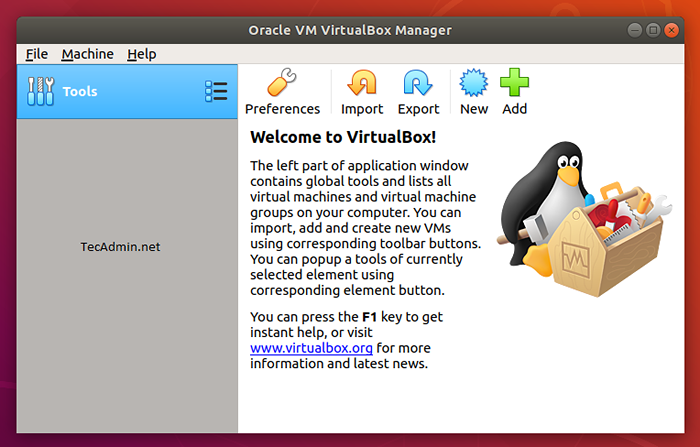
Conclusion
Ce tutoriel vous a aidé à installer VirtualBox sur Ubuntu 20.04 Système LTS Linux.
- « Un script shell pour sauvegarder la base de données MongoDB
- Comment installer le cadre ionique sur les centos 8 »

